Voor velen van ons is online gaan net zo eenvoudig als het opstarten van de computer, inloggen op een gebruikersaccount en het starten van onze favoriete browser.
Maar er zijn veel dingen gaande achter de schermen om deze naadloze internetervaring te bieden. Een van de stappen is: IP-adressen instellen voor apparaten met internetaansluiting. Dit is waar DHCP in beeld komt.
Dus, wat is DHCP? Hoe het werkt?
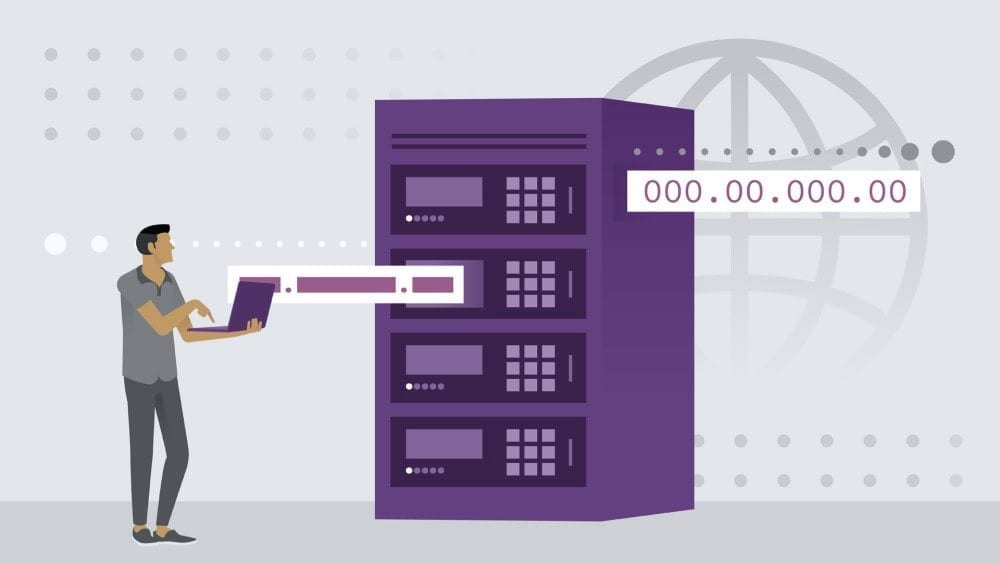
Wat is DHCP en wat is de functie ervan?
DHCP staat voor Dynamic Host Configuration Protocol.
Op het meest basale niveau wijst het dynamisch IP-adressen toe aan apparaten die op uw netwerk zijn aangesloten. DHCP is in feite een protocol, dat wil zeggen, het is een set regels en instructies over hoe apparaten in een netwerk moeten communiceren.
Zie DHCP als een stad waar postadressen voor een vaste periode, meestal een week, gehuurd kunnen worden. In de context van uw netwerk zijn deze postadressen de IP-adressen die zijn toegewezen aan apparaten die op uw LAN zijn aangesloten, zoals computers en mobiele telefoons. Elk heeft een IP-adres dat wordt gebruikt voor het verzenden en ontvangen van internetdatapakketten.
Nu zijn de IP-adressen die aan uw apparaten zijn toegewezen niet statisch. Er is een beperkt aantal IP-adressen beschikbaar, dus het is de taak van de DHCP-server om te zien welke niet in gebruik zijn en deze toe te wijzen. In de meeste gevallen kunnen twee apparaten niet hetzelfde IP-adres hebben en tegelijkertijd verbinding maken met internet. Dit is de reden waarom DHCP zo belangrijk is bij het verbinden met internet.
Hoewel DHCP-servers IP-adressen doorgaans automatisch toewijzen, kunnen ze ook worden geconfigureerd om een specifiek IP-adres toe te wijzen aan een specifiek apparaat op basis van het MAC-adres of andere hardwareniveau-informatie. Deze titel wordt aangeduid als statisch IP-adres.
bescherming
DHCP is een zwak protocol. Dit komt vooral omdat het helemaal geen authenticatie vereist. Hierdoor kunnen onbevoegde klanten IP-adressen toewijzen. Aan de serverkant heeft de client geen manier om de DHCP-server te valideren. Dit wijst valse informatie toe aan clients, wat de netwerkintegriteit in gevaar zou kunnen brengen.
DHCP centrale server
Hoewel de meeste moderne routers en computers DHCP-functionaliteit hebben ingebouwd, kiezen sommige organisaties ervoor om een speciale DHCP-server te gebruiken. Dit komt vooral door de betere IP-toewijzing die nodig is voor grote organisaties, evenals het uitgebreidere takenpakket.
Voor thuisgebruik is een dedicated DHCP-server echter niet nodig.
Hoe werkt DHCP?
Nu weet je wat DHCP doet, dus het is tijd om te begrijpen hoe het dat doet. Er zijn verschillende stappen nodig om een dynamisch IP-adres toe te wijzen aan een apparaat in uw netwerk. Deze stappen kunnen echter grofweg worden onderverdeeld in vier categorieën:
- ontdekking: In deze groep zendt de client (uw computer of ander apparaat) een bericht uit DHCPONTDEK over uw netwerk om een DHCP-server te vinden.
- : Wanneer u een bericht ontvangt DHCPONTDEK Van de klant reserveert de DHCP-server het IP-adres van de klant en biedt een huuraanbod aan. De DHCP-server doet dit door een bericht te sturen DHCPAANBIEDING naar de klant. Dit bericht bevat alle relevante informatie zoals het beschikbare IP-adres van de klant, het MAC-adres van de klant, het subnetmasker en de leasetermijn van het opgegeven IP-adres. Verifiëren Hoe lang duurt een DHCP-lease en moet deze worden gewijzigd?.
- de eis: Wanneer u een bericht ontvangt DHCPAANBIEDING Vanaf de DHCP-server controleert de client of een ander apparaat op het netwerk dezelfde IP-adresconfiguratie gebruikt. Als er geen is, stuurt de klant een bericht DHCPVERZOEK naar de DHCP-server en vraagt welk IP-adres eraan moet worden toegewezen.
- Erkenning: Dit is de laatste stap in het proces voor het toewijzen van IP-adressen. Nadat de DHCP-server het DHCPREQUEST-bericht heeft ontvangen, stuurt deze een DHCPPACK-pakket terug naar de client, waarbij alles wordt bevestigd, samen met eventuele aanvullende informatie die de client kan opvragen.
Het hele proces gebeurt snel en er is zelden een conflict tussen de server en de client. Als u echter netwerkproblemen lijkt te hebben, is dit mogelijk: Deze diagnostische trucs zijn nuttig.
Gebruik je DHCP?
Het korte antwoord, dat is het waarschijnlijk. De meeste thuisnetwerken zijn ingesteld om DHCP te gebruiken bij het toewijzen van IP-adressen. Dit komt door het volledig geautomatiseerde proces en het feit dat DHCP-functionaliteit in uw router is ingebouwd.
Bovendien is een statisch IP-adres meestal niet vereist voor thuisgebruik.
U kunt echter eenvoudig controleren of u DHCP gebruikt of niet door de opdrachtprompt op een Windows-computer te gebruiken:
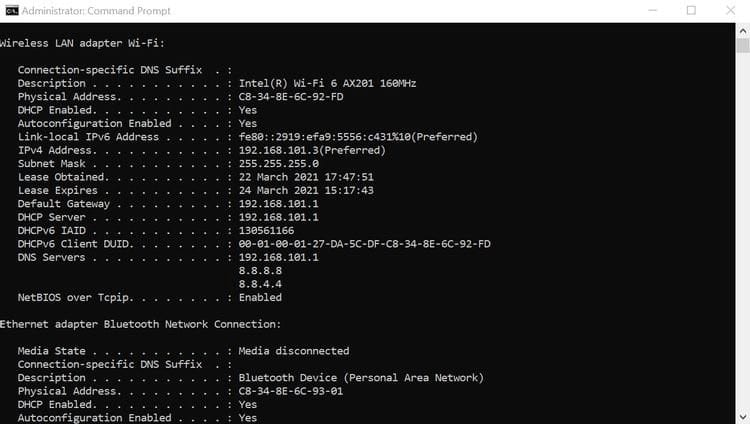
- Typ in de zoekbalk van het menu Start cmd. Klik in de resultaten met de rechtermuisknop Opdrachtprompt -> Uitvoeren als beheerder.
- Typ de volgende opdracht in de opdrachtpromptconsole en druk op Enter.
ipconfig /all
- Afhankelijk van of u Ethernet of WiFi gebruikt, zou u een item met de naam "DHCP ingeschakeld" en "Ja" of "Nee" ernaast moeten zien.
Er zijn een groot aantal Andere CMD-opdrachten Ook om draadloze netwerken te beheren.
Als alternatief kunt u ook de instellingen van de netwerkadapter gebruiken om te controleren of DHCP is ingeschakeld:
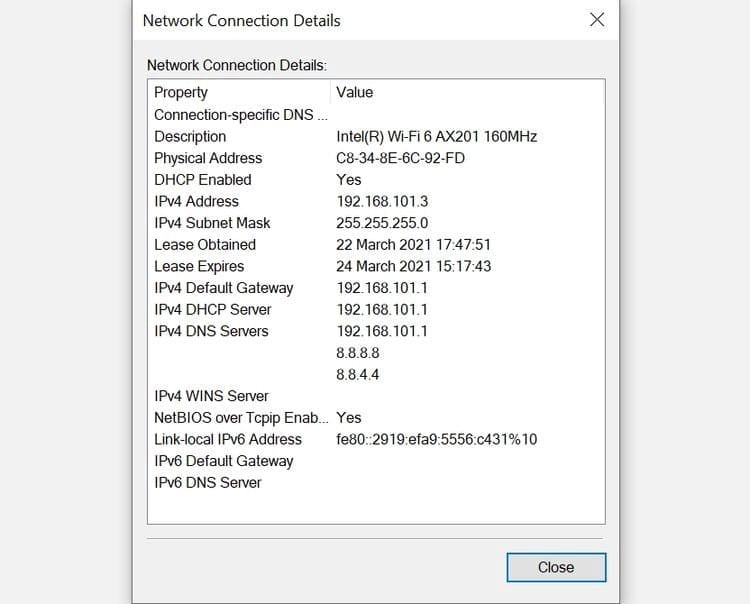
- Typ in de zoekbalk van het menu Start Bedieningspaneel En open de bijbehorende optie uit de resultaten.
- Klik in het Configuratiescherm onder Netwerk en internet op Bekijk netwerk status en taken.
- Klik in het volgende venster op Verander adapterinstellingen aan je linker kant.
- Dubbelklik in de lijst met netwerkadapters op de adapter die u gebruikt. Als u bijvoorbeeld wifi gebruikt, dubbelklikt u op het netwerk met de tekst 'WiFi'.
- Klik in het venster Netwerkstatus op التفاصيل.
- Zoeken "DHCP inschakelenen controleer of de waarde 'ja' is.
- Het proces voor het vinden van DHCP-instellingen op iOS en Linux zal anders zijn, maar zal vergelijkbare resultaten opleveren.
DHCP demystificeren
Hoewel DHCP zijn tekortkomingen heeft als het gaat om beveiliging, biedt het de gemiddelde gebruiker een probleemloze internetervaring.
Het is slechts een van de vele netwerktermen die misschien vaag of moeilijk te leren klinken, maar als u het begrijpt, kunt u uw thuisnetwerk beter begrijpen. Je kan zien Wie gebruikt mijn bandbreedte? Tips om het gebruik van het thuisnetwerk te controleren.







